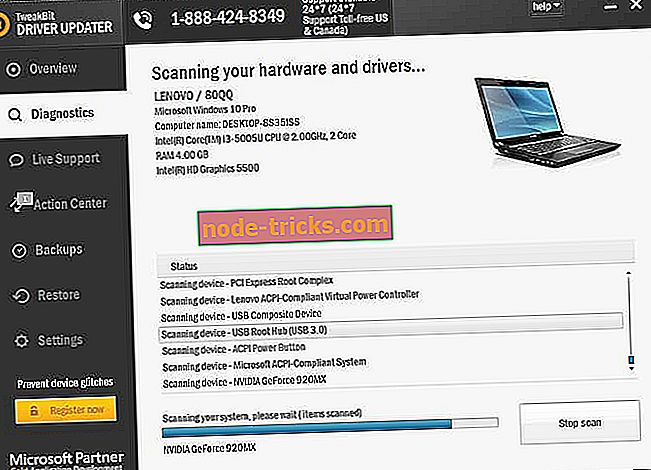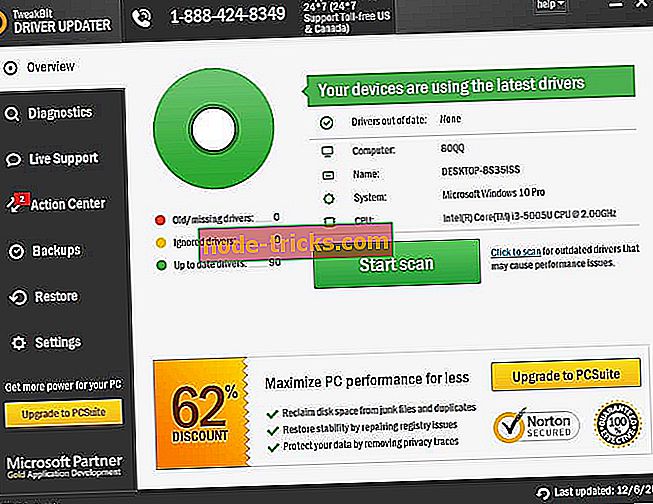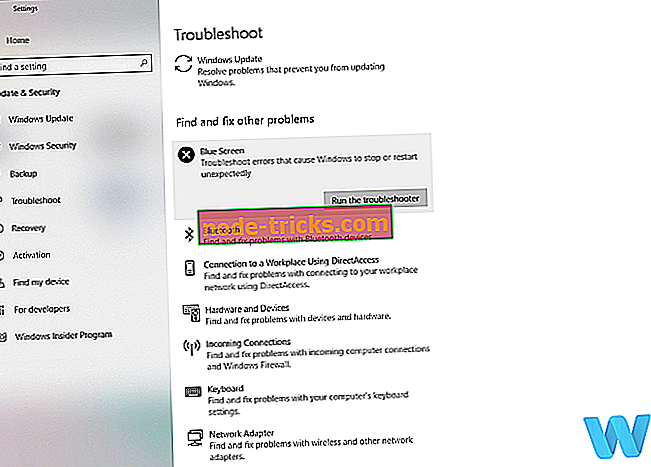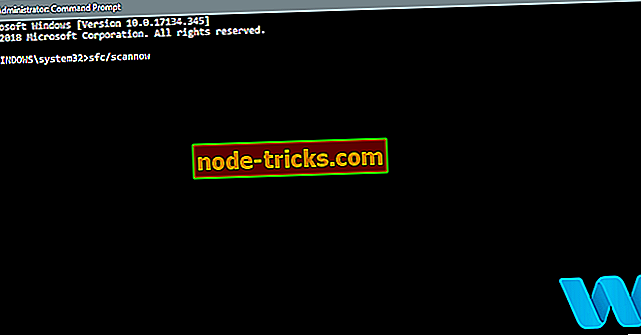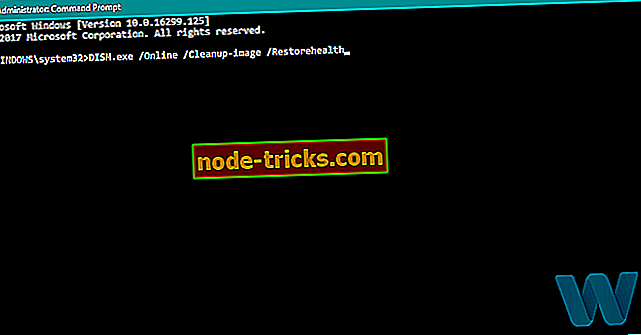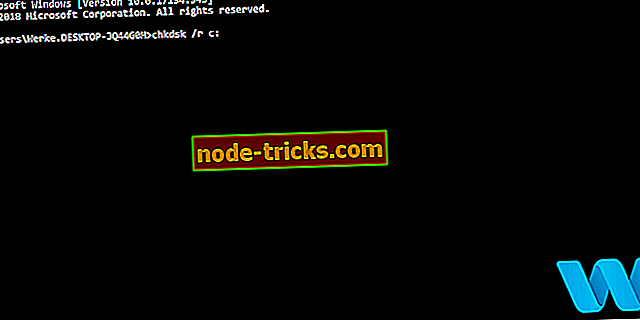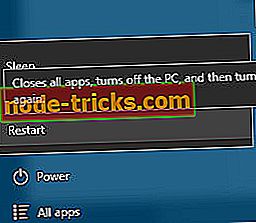Виправлення: Помилка системної ліцензії в Windows 10
Комп'ютерні помилки відносно поширені і легко виправляються, але іноді ви отримуєте помилку Blue Screen of Death, наприклад SYSTEM_LICENSE_VIOLATION. Ці типи помилок досить серйозні, оскільки вони зможуть зірвати Windows 10 і перезавантажити комп'ютер, щоб запобігти пошкодженню, тому сьогодні ми покажемо вам, як виправити вищезгадану помилку.
Як виправити помилку SYSTEM_LICENSE_VIOLATION BSoD
Зміст:
- Оновлення Windows 10 та всіх драйверів
- Запустіть засіб виправлення неполадок BSOD
- Запустіть сканування SFC
- Запустіть DISM
- Перевірте жорсткий диск
- Пошук і видалення проблемних програм
- Увійдіть у безпечний режим
- Виконайте відновлення системи / відновлення Windows 10. \ t
- Перевірте наявність несправного обладнання
Виправлена помилка - SYSTEM_LICENSE_VIOLATION
Рішення 1 - Оновлення Windows 10 та всіх драйверів
Сині екрани помилок Смерть часто викликані апаратними і програмними проблемами, і щоб уникнути цих помилок, рекомендується оновити Windows 10 так часто, як тільки ви можете. Microsoft постійно випускає оновлення для Windows 10 за допомогою Windows Update, тому обов'язково завантажте їх. Багато з цих оновлень виправляють певні проблеми, пов'язані з апаратним та програмним забезпеченням, тому, якщо ви бажаєте уникнути помилок Blue Screen of Death, ми настійно рекомендуємо тримати Windows 10 в актуальному стані.
Окрім завантаження оновлень Windows 10, важливо також оновити драйвери. Windows 10 використовує драйвери для зв'язку з вашим обладнанням, і якщо певний драйвер застарів, або просто не сумісний з Windows 10, ви, ймовірно, отримаєте помилку BSoD, наприклад SYSTEM_LICENSE_VIOLATION. Тому для виправлення цих типів помилок необхідно оновити всі драйвери. Оновлення драйверів є відносно простим, і ви можете зробити це просто відвідавши веб-сайт виробника вашого обладнання та завантаживши останні драйвери для вашого пристрою. Під час завантаження драйверів обов'язково завантажте драйвери для всіх основних компонентів обладнання.
Оновлення драйверів автоматично
Пошук драйверів самостійно може зайняти багато часу. Отже, ми радимо вам скористатися інструментом, який автоматично зробить це для вас. Використання автоматичного оновлення драйверів, звичайно, врятує вас від клопоту пошуку драйверів вручну, і він завжди буде тримати вашу систему в курсі останніх драйверів.
Tweakbit's Driver Updater (затверджений Microsoft і Norton Antivirus) допоможе вам автоматично оновити драйвери та запобігти пошкодженню ПК через встановлення неправильних версій драйверів. Після декількох тестів наша команда дійшла висновку, що це найкраще автоматизоване рішення.
Ось короткий посібник щодо його використання:
- Завантажте та встановіть програму TweakBit Driver Updater

- Після установки програма почне автоматично сканувати ваш комп'ютер на застарілі драйвери. Оновлення драйверів перевірить версії встановленого драйвера на базі хмарних баз останніх версій і рекомендує відповідні оновлення. Вам потрібно лише почекати, поки сканування завершиться.
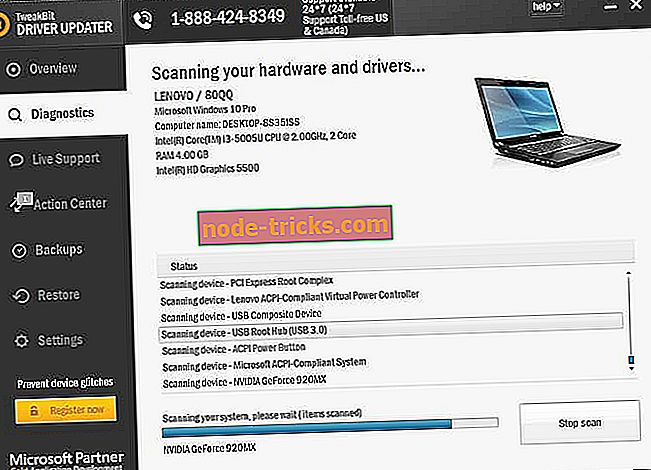
- Після завершення сканування ви отримуєте звіт про всі драйвери проблем, що знаходяться на вашому ПК. Перегляньте список і перевірте, чи потрібно оновлювати кожного драйвера окремо або всі одночасно. Щоб оновити одночасно один драйвер, натисніть посилання "Оновити драйвер" поруч із ім'ям драйвера. Або просто натисніть кнопку "Оновити всі" внизу, щоб автоматично встановити всі рекомендовані оновлення.
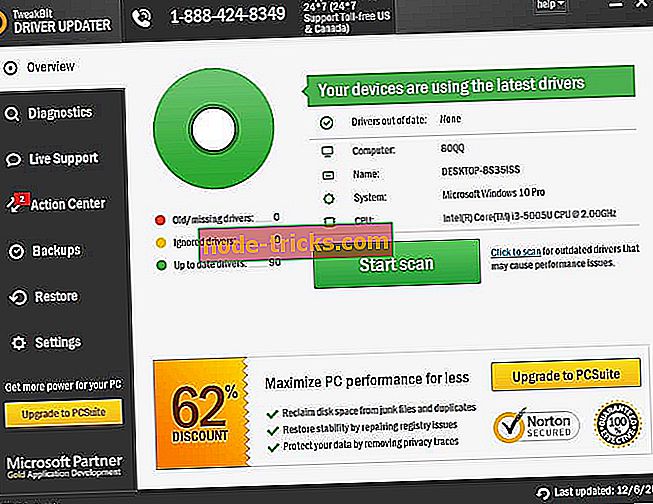
Примітка: Деякі драйвери повинні бути встановлені на декількох етапах, тому вам доведеться натиснути кнопку "Оновити" кілька разів, доки всі її компоненти не будуть встановлені.
Рішення 2 - Запустіть засіб виправлення неполадок BSOD
Якщо оновлення драйверів не спрацювало, ми можемо спробувати вбудовані засоби Microsoft для виправлення неполадок для помилок BSOD. Це, напевно, найпростіше рішення для практично будь-якого випуску BSOD, оскільки воно в основному вирішує проблему для вас.
Нижче описано, як запустити вбудований засіб вирішення проблем Windows 10:
- Відкрийте програму Налаштування та перейдіть до розділу Оновлення та безпеки .
- Виберіть " Виправлення неполадок" з меню зліва.
- Виберіть BSOD на правій панелі та натисніть кнопку Виконати засіб виправлення неполадок .
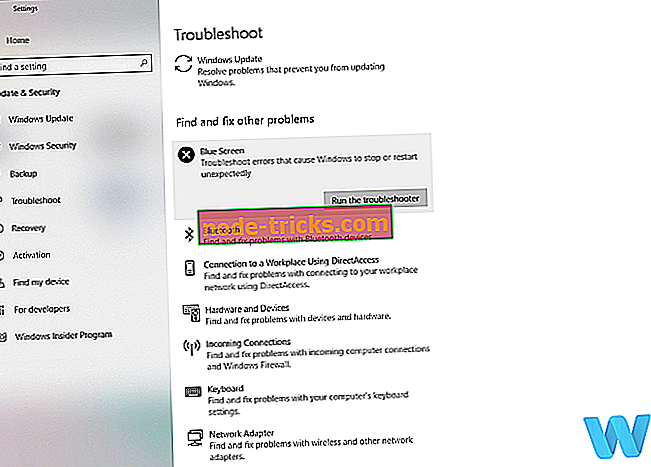
- Виконайте інструкції на екрані, щоб завершити роботу з засобом вирішення проблем.
Рішення 3 - Запустіть сканування SFC
Наступне, що ми спробуємо - це сканування SFC. Це засіб командного рядка, який сканує комп'ютер на наявність потенційних проблем і вирішує їх. Отже, це може бути корисним, коли йдеться про помилку SYSTEM_LICENSE_VIOLATION.
Як виконати сканування SFC у Windows 10:
- Клацніть правою кнопкою миші кнопку Пуск і відкрийте командний рядок (Admin).
- Введіть наступний рядок і натисніть Enter: sfc / scannow
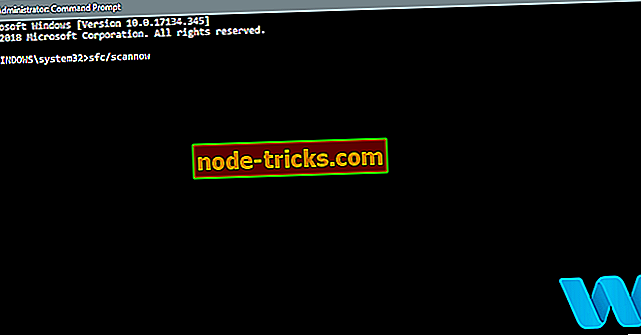
- Зачекайте, поки процес завершиться (це може зайняти деякий час).
- Якщо рішення буде знайдено, воно буде автоматично застосовано.
- Тепер закрийте командний рядок і перезавантажте комп'ютер.
Рішення 4 - Запустіть DISM
Третій інструмент усунення несправностей, який ми спробуємо, це DISM. Як випливає з назви, Deployment Image Servicing and Management (DISM) перезавантажує образ системи, вирішуючи деякі потенційні проблеми на шляху.
Ми розглянемо як стандартні, так і процедури, які використовують інсталяційні носії нижче:
- Стандартний спосіб
- Клацніть правою кнопкою миші Пуск і відкрийте командний рядок (Admin).
- Вставте таку команду та натисніть Enter:
- DISM / Інтернет / Очищення-зображення / Відновлення здоров'я
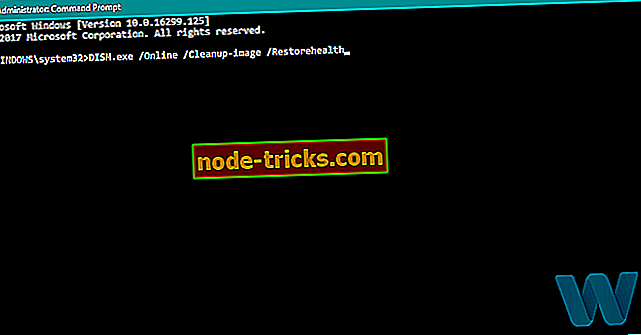
- DISM / Інтернет / Очищення-зображення / Відновлення здоров'я
- Зачекайте, поки сканування закінчиться.
- Перезавантажте комп'ютер і спробуйте оновити знову.
- За допомогою інсталяційного носія Windows
- Вставте інсталяційний носій Windows.
- Клацніть правою кнопкою миші меню Пуск і в меню виберіть командний рядок (Admin).
- У командному рядку введіть наступні команди та натисніть Enter після кожного:
- dism / online / cleanup-image / scanhealth
- dism / online / cleanup-image / restorehealth
- Тепер введіть таку команду та натисніть Enter:
- DISM / Online / Очищення-зображення / RestoreHealth /source:WIM:X:SourcesInstall.wim:1 / LimitAccess
- Переконайтеся, що змінено значення X літерою встановленого диска з інсталяцією Windows 10. \ t
- Після завершення процедури перезавантажте комп'ютер.
Рішення 5 - Перевірте жорсткий диск
Корумповані сектори диска або деякі інші проблеми, пов'язані з жорстким диском, можуть легко викликати різні проблеми BSOD. Включаючи помилку SYSTEM_LICENSE_VIOLATION. Таким чином, перевірка стану вашого жорсткого диска обов'язково не зашкодить.
Щоб перевірити стан жорсткого диска в Windows 10, виконайте команду chkdsk:
- Увійдіть до розширеного запуску (перезавантажте комп'ютер, утримуючи клавішу Shift ).
- Оберіть " Виправлення неполадок> Додаткові параметри" .
- Виберіть командний рядок зі списку параметрів.
- Коли з'явиться командний рядок, введіть наступні рядки та натисніть Enter після кожного рядка, щоб запустити його:
- bootrec.exe / rebuildbcd
- bootrec.exe / fixmbr
- bootrec.exe / fixboot
- Деякі користувачі також пропонують запустити додаткові команди chkdsk . Для виконання цих команд потрібно знати букви дисків для всіх розділів жорсткого диска. У командному рядку потрібно ввести наступне (але не забудьте використовувати літери, які відповідають вашим розділам жорсткого диска на вашому комп'ютері):
- chkdsk / rc:
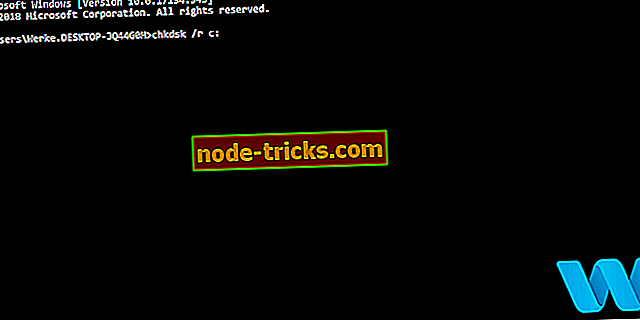
- c hkdsk / rd:
Це лише наш приклад, тому майте на увазі, що ви повинні виконати команду chkdsk для кожного розділу жорсткого диска, який у вас є.
- chkdsk / rc:
- Перезавантажте комп'ютер і перевірте, чи вирішено проблему.
Рішення 6 - Пошук і видалення проблемних програм
Іноді деякі програми можуть викликати помилку, тому важливо знайти та видалити ці програми. Варто зазначити, що практично будь-яка програма може викликати помилку SYSTEM_LICENSE_VIOLATION, тому вам доведеться провести певні дослідження, перш ніж знайдете проблему. Також слід знати, що нещодавно встановлені або нещодавно оновлені програми також можуть викликати цю помилку, тому, якщо ви оновили або встановили будь-яку нову програму за останні кілька днів до появи помилки BSoD, обов'язково видаліть її.
Однією з поширених причин помилок Blue Screen of Death є антивірусне програмне забезпечення. Майже будь-яке антивірусне програмне забезпечення може спричинити помилку BSoD, тому обов'язково видаліть усі встановлені антивірусні програми сторонніх виробників. Щоб повністю видалити антивірусну програму, ви повинні використовувати спеціальний інструмент для видалення. Багато компаній безпеки надають ці інструменти для свого програмного забезпечення, тому обов'язково завантажте їх для вашої антивірусної програми.
Рішення 7 - Введіть безпечний режим
Якщо проблема викликана певним програмним забезпеченням, ви зможете сказати це, перейшовши в безпечний режим. Щоб увійти в безпечний режим, виконайте наведені нижче дії.
- Запустіть автоматичний ремонт під час перезавантаження комп'ютера під час завантаження. Також можна утримувати клавішу Shift і натиснути кнопку Перезавантажити .
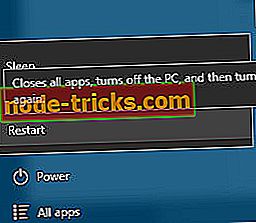
- Виберіть Усунення несправностей> Додаткові параметри> Параметри автозапуску . Натисніть кнопку Перезавантажити .
- Коли комп'ютер завантажується, виберіть " Безпечний режим" із мережею або будь-якою іншою версією безпечного режиму.
Безпечний режим запускається лише з базовими драйверами та програмним забезпеченням, тому, якщо проблему викликано певною програмою або проблемним драйвером, ваша система повинна працювати без проблем у безпечному режимі.
Рішення 8 - Виконайте відновлення системи / відновлення Windows 10
За словами користувачів, їм вдалося виправити виправлення помилки SYSTEM_LICENSE_VIOLATION, виконавши відновлення системи. Щоб виконати відновлення системи, потрібно виконати наведені нижче дії.
- Запустіть автоматичний ремонт, перезавантаживши комп'ютер кілька разів під час завантаження.
- Виберіть Усунення несправностей> Додаткові параметри> Відновлення системи .
- Виберіть своє ім'я користувача та введіть пароль і натисніть кнопку Продовжити .
- Виберіть пункт Виберіть іншу точку відновлення та виберіть точку відновлення, до якої ви бажаєте повернутися.
- Натисніть кнопку Далі і зачекайте завершення процесу.
Якщо відновлення системи не усунуло проблему, спробуйте виконати скидання Windows 10. Ця процедура схожа на чисту інсталяцію, тому обов'язково створіть резервні копії всіх важливих файлів з вашого розділу C. Варто також зазначити, що для завершення цього кроку може знадобитися інсталяційний носій Windows 10. Тому для створення завантажувального флеш-накопичувача слід використовувати засіб створення мультимедіа. Щоб виконати скидання Windows 10, виконайте наведені нижче дії.
- Запустіть автоматичний ремонт.
- Виберіть " Усунення несправностей"> "Скинути цей комп'ютер"> "Видалити все" . Якщо вас попросять вставити інсталяційний носій Windows 10, обов'язково виконайте такі дії.
- Виберіть Тільки диск, на якому інстальовано Windows> Просто видаліть мої файли та натисніть кнопку Скинути .
- Дотримуйтесь інструкцій і чекайте завершення процесу відновлення.
Після скидання всі встановлені програми та файли будуть видалені, включаючи будь-яку програмну причину для BSoD. Якщо помилка з'являється знову, швидше за все, у вас є несправне обладнання.
Рішення 9 - Перевірте наявність несправного обладнання
Ваша оперативна пам'ять може бути поширеною причиною помилок BSoD, таких як SYSTEM_LICENSE_VIOLATION, тому переконайтеся, що ви перевіряєте свою оперативну пам'ять. Такі інструменти, як MemTest86 +, можуть бути використані для виконання детальної перевірки оперативної пам'яті, тому переконайтеся, що ви завантажили її. Якщо оперативна пам'ять не є проблемою, перевірте, чи працюють інші основні апаратні компоненти.
Варто також зазначити, що будь-яке нещодавно встановлене обладнання може викликати такі проблеми, особливо якщо вони не повністю сумісні з вашим ПК. Якщо нещодавно встановлено будь-яке нове обладнання, переконайтеся, що його видалити або замінити, і перевірте, чи виправлена помилка.
Якщо у вас все ще виникають проблеми з обладнанням, або ви просто хочете їх уникнути в майбутньому, ми настійно рекомендуємо завантажити цей інструмент (100% безпечний і перевірений нами), щоб виправити різні проблеми з ПК, такі як збій обладнання, але також втрати файлів і шкідливих програм.
SYSTEM_LICENSE_VIOLATION Помилка BSoD може бути неприємною, але ми сподіваємося, що вам вдалося виправити її за допомогою одного з наших рішень.
Примітка редактора: Ця публікація була спочатку опублікована в червні 2016 року і з тих пір була повністю оновлена та оновлена на свіжість, точність і всебічність.